Kuinka korjata palvelimen identiteettiä ei voi vahvistaa iPhonessa
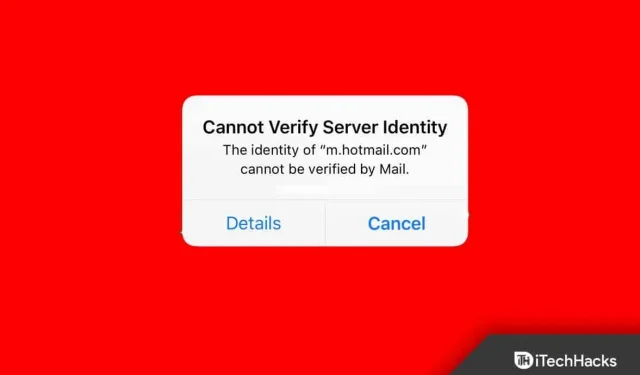
Monet iPhone-käyttäjät ilmoittavat ”Palvelimen henkilöllisyyttä ei voi vahvistaa” -virheestä lähettäessään sähköpostia. iPhonen omistajat valittavat palvelimen tunnistusvirheestä eivätkä tiedä kuinka ratkaista tämä ongelma. On monia syitä, miksi iPhone ei voi lähettää tai vastaanottaa sähköposteja Mail-sovelluksesta. Sukellaan toteuttamiskelpoisiin ratkaisuihin, jotka korjaavat Server Can’t Authenticate -virheen uusissa ja vanhoissa iPhoneissa.
Sisältö:
- 1 Mikä aiheuttaa ”Palvelimen identiteettiä ei voida vahvistaa” -virheen iPhonessa?
- 2 Korjaa ”Palvelimen identiteettiä ei voi vahvistaa” -virhe iPhone 2022:ssa
Mikä aiheuttaa ”Palvelimen identiteettiä ei voi vahvistaa” -virheen iPhonessa?
Applen ainutlaatuinen myyntivaltti on yksityisyys ja turvallisuus. Cupertinossa toimiva yritys keskittyy turvallisuuden vahvistamiseen lisäämällä tietoturvakäytäntöjä, joita kaikkien tulisi noudattaa. Olen ehdottanut hyviä syitä, miksi virhe ”palvelimen identiteettiä ei voida vahvistaa” jatkuu laitteellasi.
Epäturvallinen yhteys
Miljoonat matkustavat paikasta toiseen huvin tai matkailun vuoksi. Luotamme julkisiin Internet-verkkoihin, kuten hotelleihin, ravintoloihin, nettikahviloihin jne. iOS-ohjelmisto voi tunnistaa suojaamattomat verkot ja tämä voi aiheuttaa ongelmia. Suosittelemme käyttäjiä ottamaan käyttöön 4G- tai 5G-verkot älypuhelimessaan. Mobiili-internet-data on suojattu ja luo turvallisen yhteyden.
Epäluotettava SSL-varmenne
Me ihmiset vahvistamme henkilöllisyytemme viranomaisten myöntämillä henkilökorteilla. iPhonesi todentaa yhteyden SSL-varmenteen avulla. Epäluotettava sähköpostipalvelimen varmenne voi aiheuttaa luottamusongelmia ja iPhonesi antaa ”Palvelimen identiteettiä ei voi vahvistaa” -virheen. Postipalvelimen varmenne voidaan korjata Mail-sovelluksessa, ja olen käsitellyt sitä alla olevassa oppaassa.
iOS-virheet
Apple julkaisee uusia iOS-ohjelmistoja joka vuosi, eikä vakaan ohjelmiston rakentaminen vuodessa ole helppoa. Kehittäjä tekee saman macOS:n kanssa, kun taas kilpailijoilla kestää vuosia vakauttaa käyttöjärjestelmä. Apple ylpeilee ohjelmiston optimoinnilla, mutta se ei ole täydellinen, kuten mikään materiaalielementti.
Virheellinen verkkoasetus
Laitteisto ei tarkoita mitään ilman tehokkaita ohjelmistoja. Cupertinossa toimiva valmistaja on käyttänyt miljardeja dollareita laitetutkimukseen ja -kehitykseen. Apple kehittää ohjelmistonsa itse, ja siksi he hallitsevat sitä 100-prosenttisesti. iOS-ohjelmisto tallentaa verkkoasetukset, jotta voit muodostaa yhteyden useisiin palveluihin yhdestä laitteesta. Virheellinen tai vioittunut verkko voi olla syy sähköpostisovelluksen ongelmaan.
Vanha kokoonpano
Sähköpostin määrittäminen iPhonessa kestää alle minuutin. Mutta iPhone-käyttäjät eivät ole palauttaneet tai päivittäneet sähköpostiasetuksiaan vuosiin. Yritykselläni on sähköpostipalvelu, eikä heillä ole automatisoituja järjestelmiä, kuten Gmail, Yahoo Mail jne. Saatat käyttää sähköpostipalvelua, joka vaatii manuaalisia määrityspäivityksiä ajoittain.
Korjaa ”Palvelimen identiteettiä ei voi vahvistaa” -virhe iPhone 2022:ssa
Olen nähnyt kolmannen osapuolen työkaluja mainostavan ohjelmiaan korjatakseen paljon iOS-ohjelmistoon liittyviä virheitä. Et tarvitse kolmannen osapuolen työkaluja iOS-ohjelmistoongelmien vianetsintään, joten joudu ansaan. Seuraa ohjeita ja ratkaise iPhonesi ”Palvelimen henkilöllisyyttä ei voida vahvistaa” -virhe.
Käynnistä iPhone uudelleen
Älypuhelimet toimivat jatkuvasti viikkoja tai kuukausia, ja ajoittain ne tarvitsevat lepoa. Apple osti korkealaatuisia komponentteja ja asensi ne laitteisiin. Laadukkaiden sisäosien kestävyys on kiitettävää, mutta ohjelmisto vaatii uudelleenkäynnistyksen silloin tällöin. Haluan kertoa sinulle kuinka nollata iPhone, jossa ei ole toimivaa sivupainiketta.
- Avaa Asetukset-sovellus aloitusnäytöstä.
- Valitse Yleiset-asetus.
- Pyyhkäise alas, kunnes näytössä lukee ”Sammuta”.
- Napsauta ”Sammuta” -painiketta.
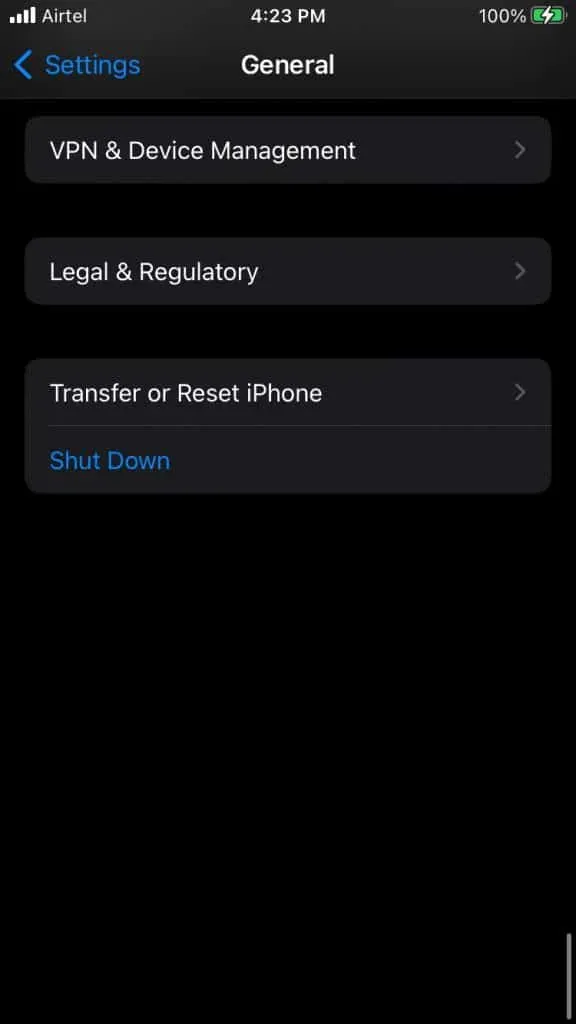
- Siirrä virran liukusäädintä oikealle ja anna laitteen sammuttaa virta.
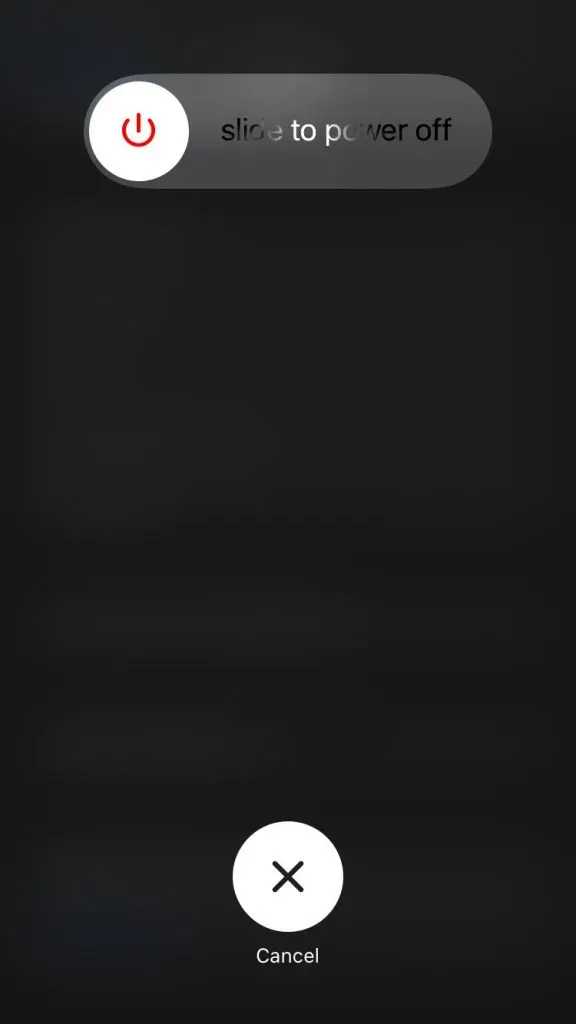
- Lataa iPhonesi valokaapelilla.
iPhonesi käynnistyy automaattisesti.
Poista SSL käytöstä Mail Appissa
iPhone ei voinut vahvistaa sähköpostipalvelimen varmennetta sähköpostipalveluntarjoajan kanssa. Mail-sovelluksen avulla käyttäjät voivat poistaa käytöstä ”Käytä SSL:ää” -ominaisuuden iOS 15:n uusimmassa versiossa. ”Käytä SSL:ää” -vaihtoehto on saatavilla aiemmassa versiossa, ja voit poistaa tämän ominaisuuden käytöstä seuraamalla ohjeita.
- Avaa Asetukset-sovellus aloitusnäytöstä.
- Pyyhkäise alas ja etsi Mail-sovellus.
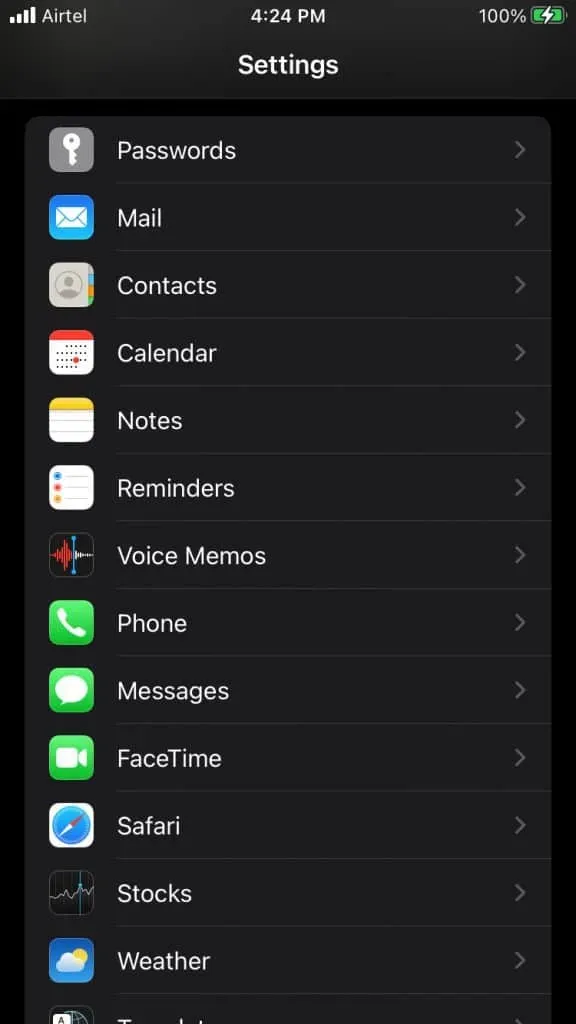
- Napsauta Mail-sovellusta.
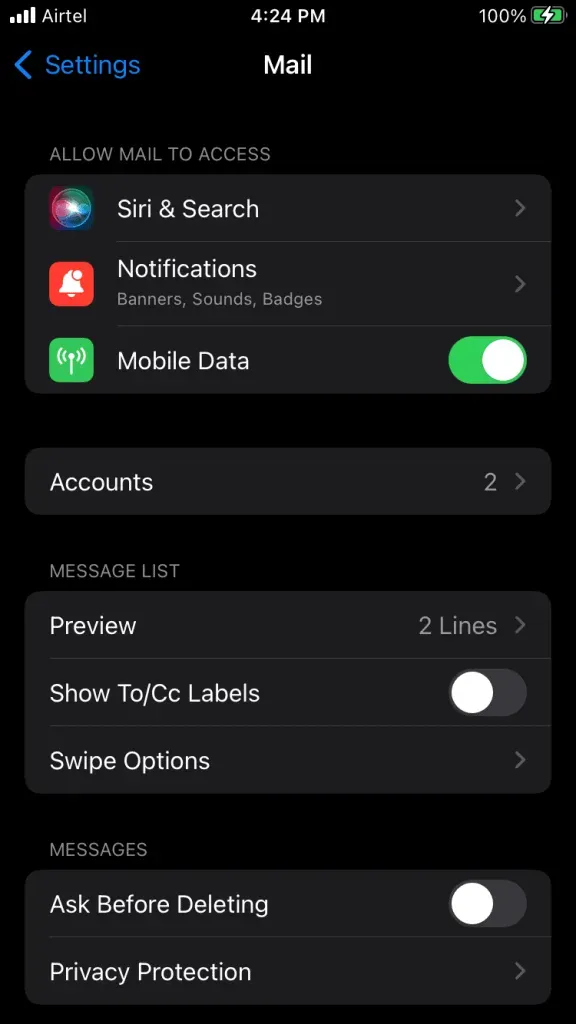
- Napsauta ”Tilit” -vaihtoehtoa.
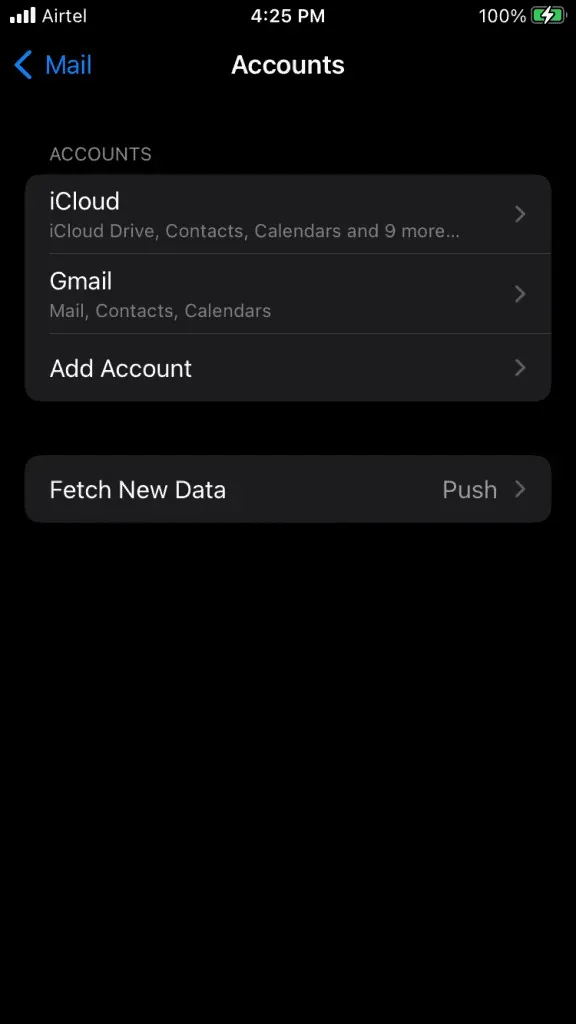
- Valitse ongelmallinen tili, ja valitsin esittelyyn Gmailin.
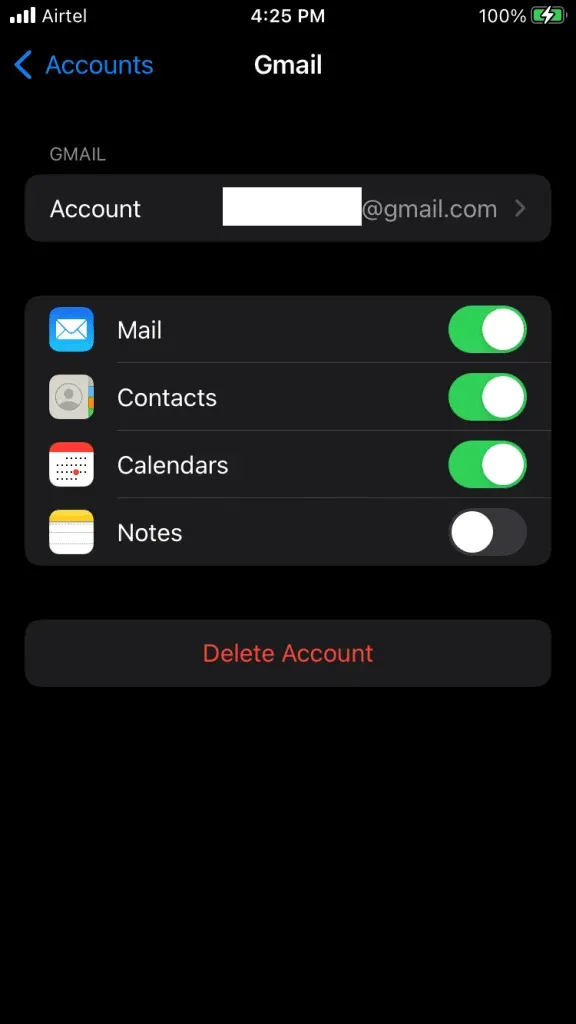
- Napsauta tiliä/sähköpostiosoitetta.
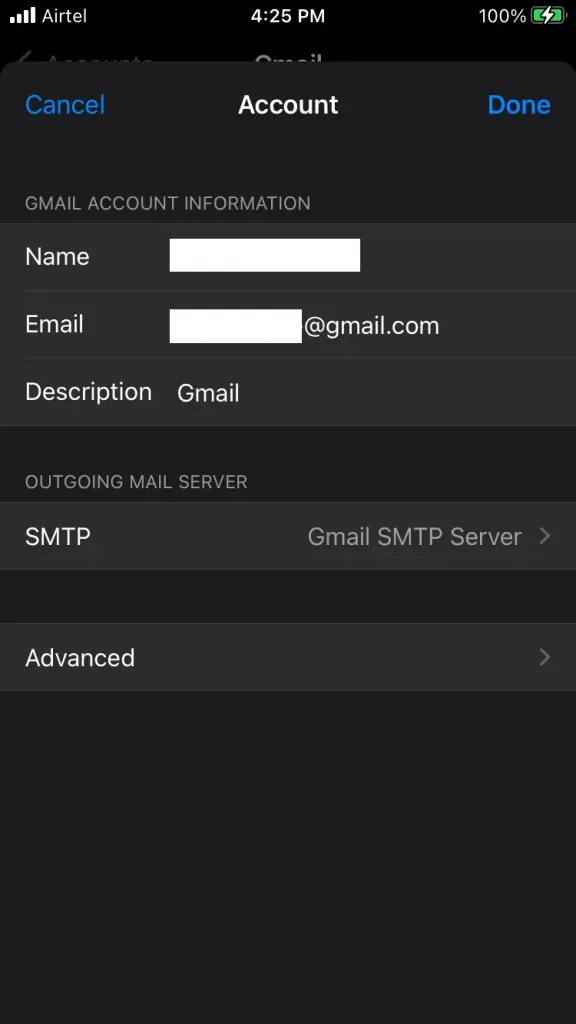
- Napsauta ”Lisäasetukset” osion lopussa.
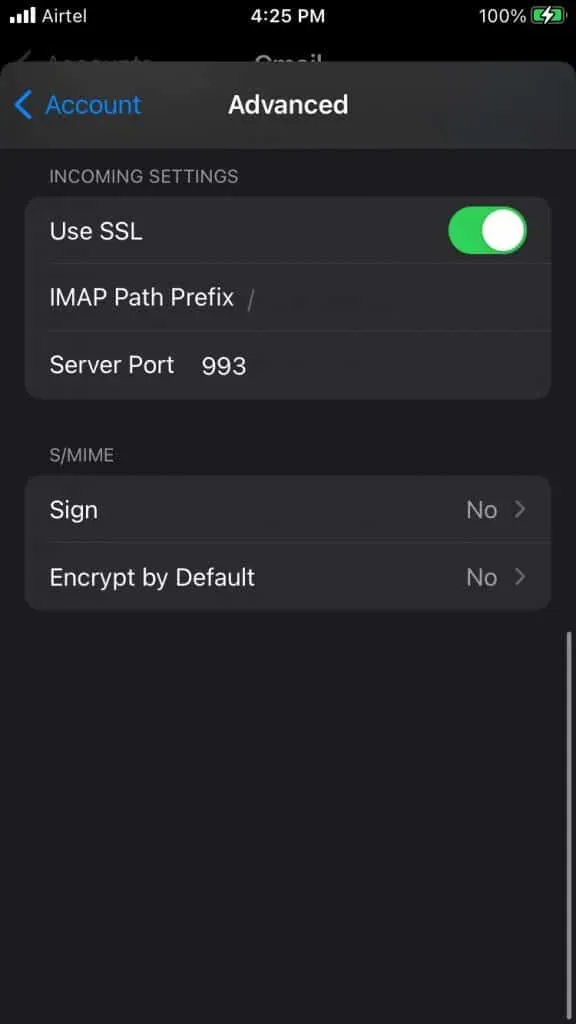
- Poista käytöstä ”Käytä SSL:ää” Saapuneet-kansion asetukset -osiossa.
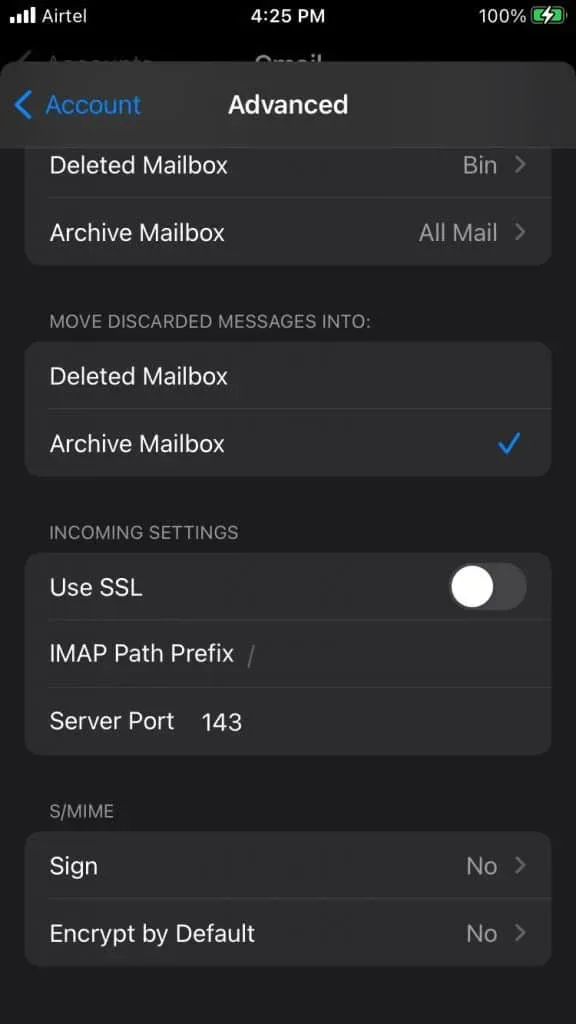
- ”Käytä SSL:ää” -vaihtoehto on poistettu käytöstä.
Käynnistä iPhone uudelleen ja katso, korjasiko ratkaisu ”Palvelimen identiteettiä ei voi vahvistaa” -virheen iOS 15:ssä tai aiemmassa.
Korjaa kello
SSL-sertifikaatti on laajennettu koodi, joka auttaa laitetta ja isäntäkonetta turvaamaan yhteyden. Postipalvelimen varmenne vaatii oikean laitteen ajan ja vastaa laitteen kelloa palvelimen kelloon. Korjaa iPhonesi kello ja anna verkon päivittää kello sen sijaan.
- Avaa Asetukset-sovellus aloitusnäytöstä.
- Pyyhkäise alas ja etsi ”Yleiset”-asetus.
- Napsauta ”Yleiset”-asetusta.
- Napsauta ”Päivämäärä ja aika” -vaihtoehtoa.
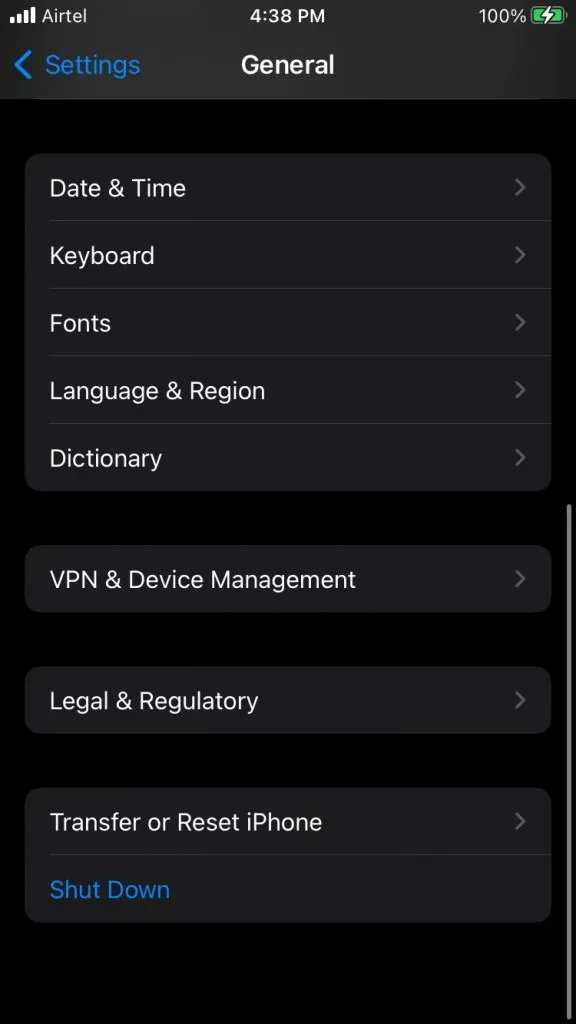
- Ota se käyttöön napsauttamalla ”Asenna automaattisesti”.
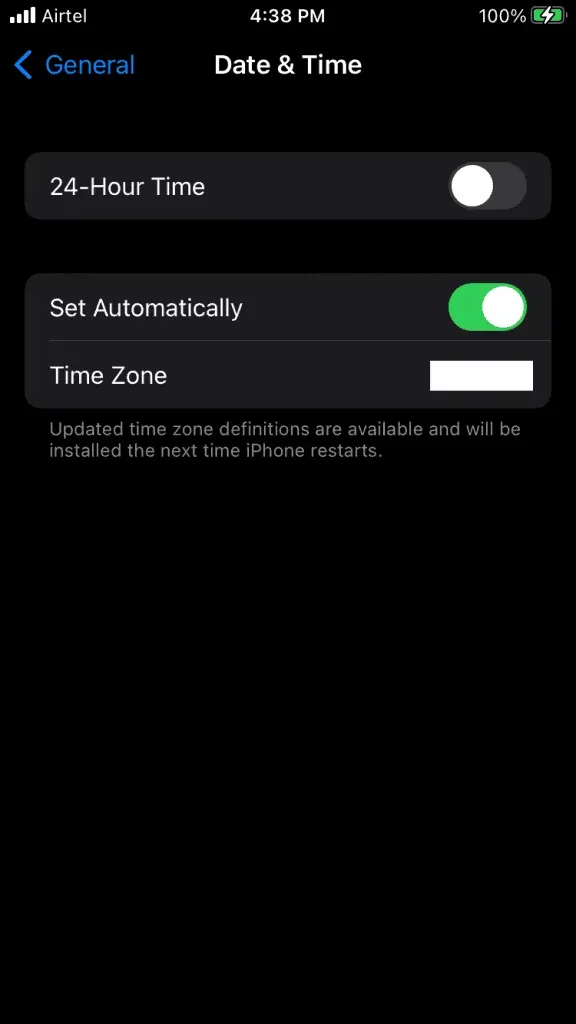
Yhdistä laitteesi Internetiin ja anna sijaintipalvelun löytää alue. Applen palvelimet löytävät laitteen sijainnin ja asettavat oikean ajan.
Vaihda mobiilidataan
Wi-Fi-verkko voi aiheuttaa ongelmia, eikä LAN-verkon ongelmien tunnistaminen ole helppoa. Suosittelen lukijoita sammuttamaan Wi-Fin ja laittamaan mobiilidatan päälle. Operaattorit ovat yksinkertaistaneet Internetiä tekemällä suurimman osan työstä itse, ja tämä on plug & play -tekniikka. Ota 4G- tai 5G-verkko käyttöön iOS-laitteellasi ja korjaa Mail-ongelmat.
- Käynnistä Asetukset-sovellus.
- Poista Wi-Fi käytöstä manuaalisesti.
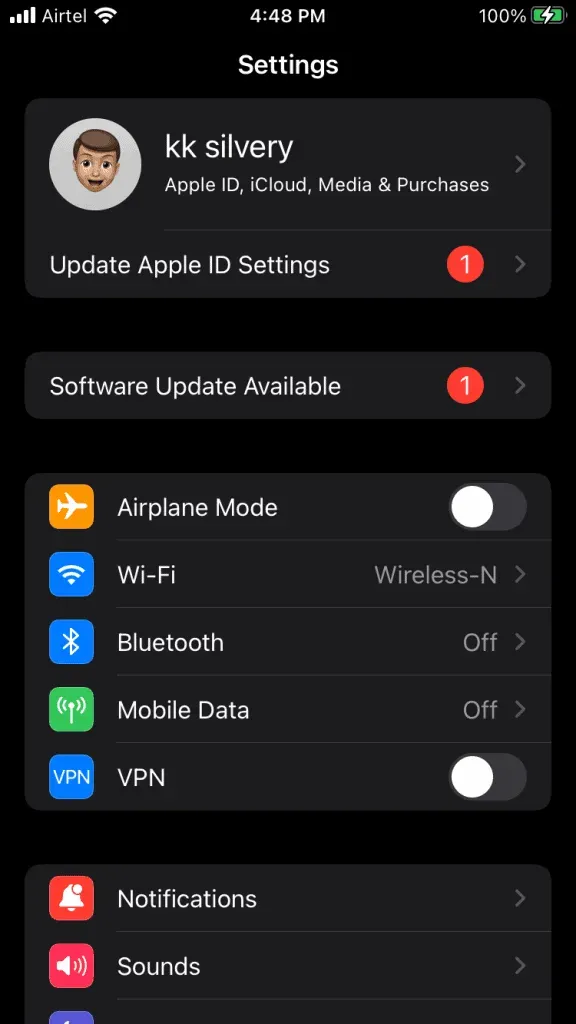
- Napauta ”Mobiilidata” vaihtoehdoista.
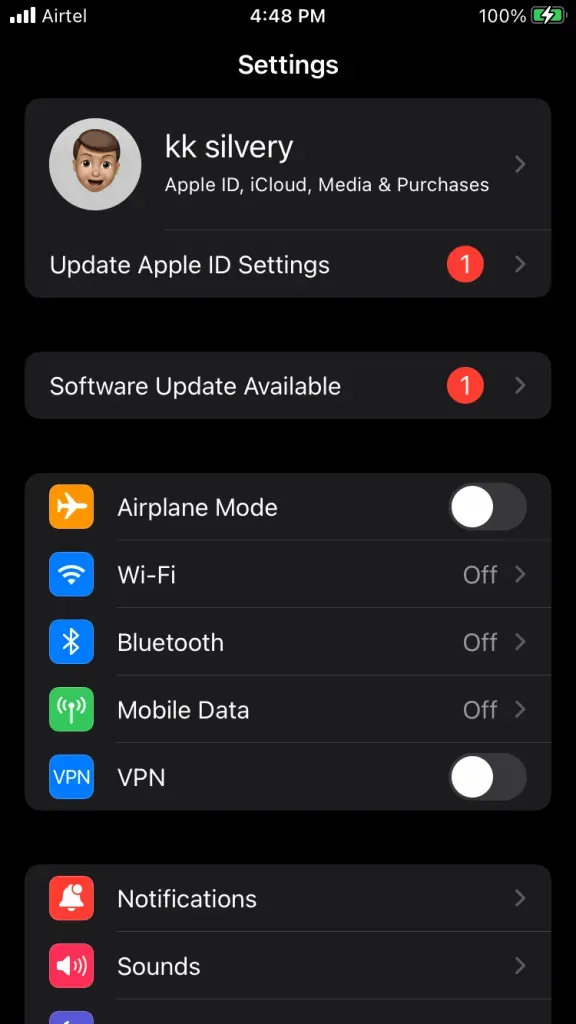
- Ota mobiilidata käyttöön laitteessa.
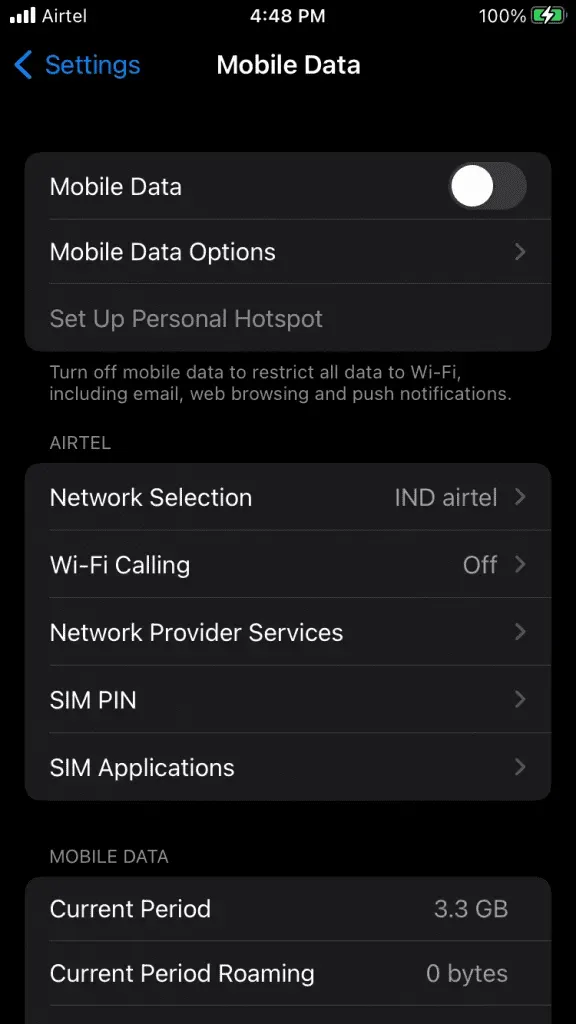
- Napauta Mobiilidata-asetukset nähdäksesi lisää vaihtoehtoja.
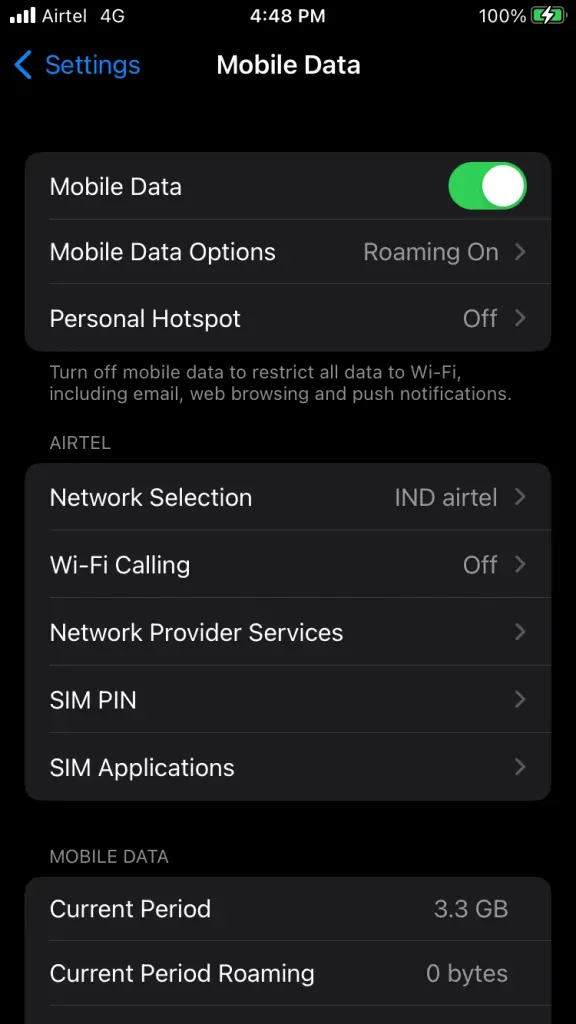
- Ota Data Roaming käyttöön, jos datasuunnitelmasi sallii sen. Valitse Ääni ja data nähdäksesi lisää.
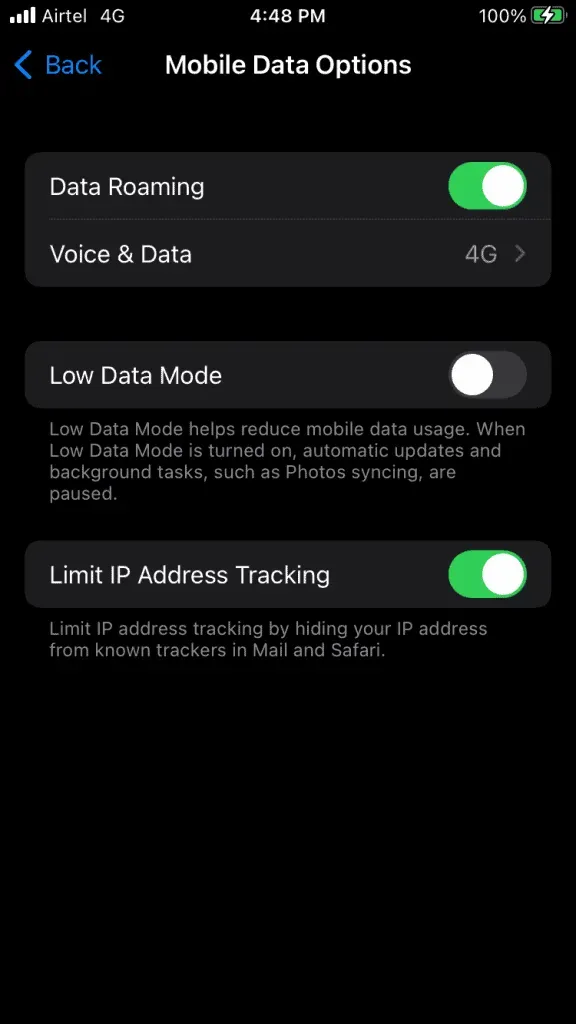
- Valitse 4G tai 5G.
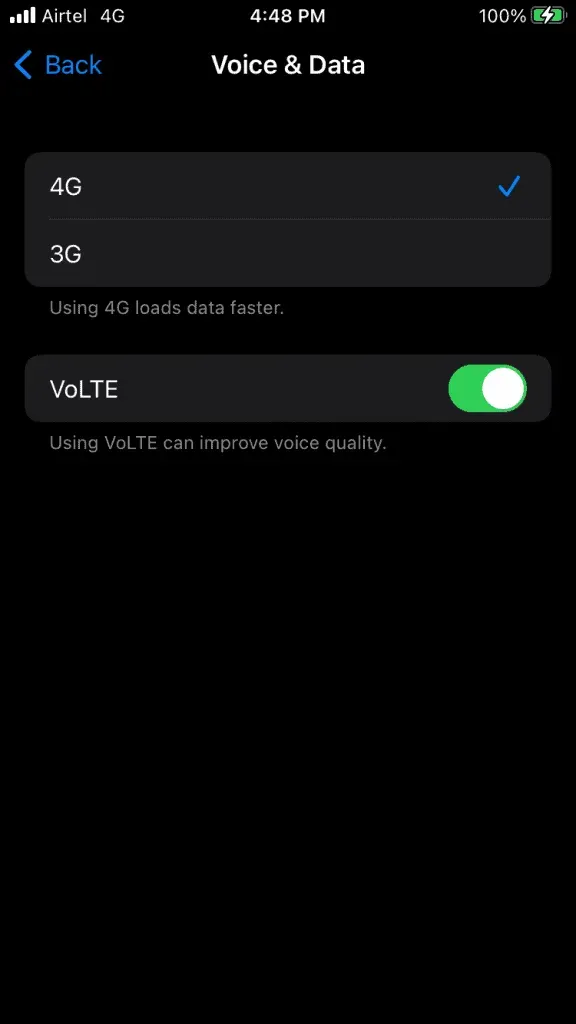
Mobiili Internet on suojattu yhteys, eikä laitteella ole enää ongelmia yhteyden muodostamisessa sähköpostipalvelimeen. Jatka, jos mobiilidata ei pystynyt ratkaisemaan sähköpostipalvelimen varmenteen ongelmaa.
Päivitä iOS-ohjelmistosi
Apple julkaisee iOS-päivityksiä korjatakseen vikoja, häiriöitä ja tietoturva-aukkoja. Harkitse iOS-ohjelmiston päivittämistä ajoittain.
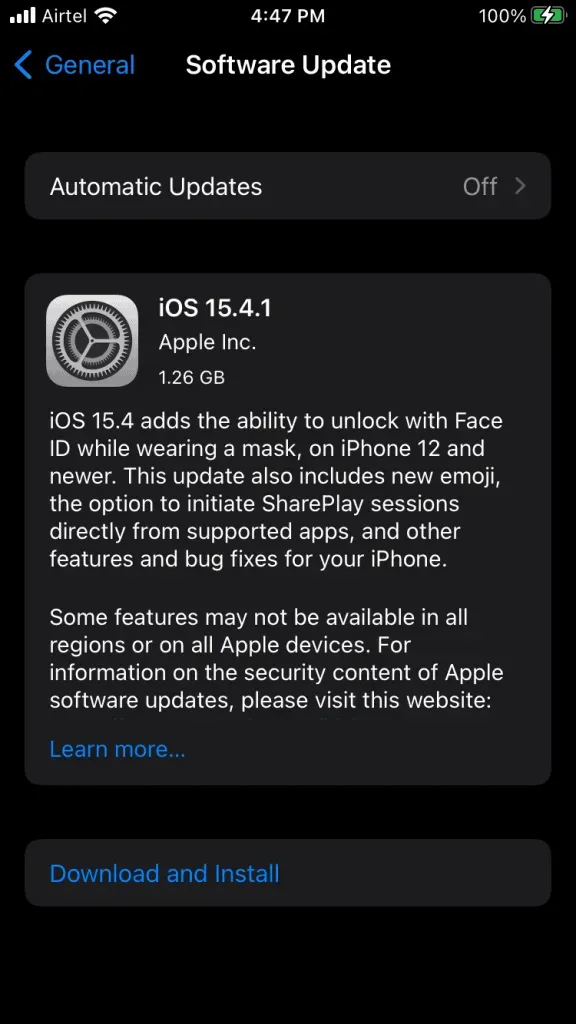
- Yhdistä iPhone nopeaan Wi-Fi-verkkoon.
- Lataa iPhonesi ja varmista, että se on 95 % ladattu.
- Varmuuskopioi iPhone-tiedot paikalliselle tietokoneelle tietojen häviämisen estämiseksi. iCloud-varmuuskopiointi on vaihtoehto, mutta
Suosittelen käyttäjiä varmuuskopioimaan laitteen pilvitallennustilaan ja paikalliseen tallennustilaan.
- Käynnistä Asetukset-sovellus.
- Siirry kohtaan ”Yleiset” nähdäksesi lisää.
- Napsauta vaihtoehdoista ”Ohjelmiston päivitys”.
- Anna iPhonen etsiä uusin versio.
- Napsauta ”Lataa ja asenna” -painiketta.
Apple on automatisoinut ohjelmistopäivitysprosessin ja jättänyt iPhonen rauhaan, kunnes prosessi on valmis. Älä käytä taustalla, vaan anna iOS-laitteesi ladata, asentaa ja suorittaa päivitysprosessin loppuun.
Palauta verkkoasetukset
Mainitsin rikki tai vanhentuneesta verkkokokoonpanosta huippuluokan. Vioittuneen verkkokokoonpanon poistaminen tai poistaminen ei ole helppoa, minkä vuoksi Apple on tarjonnut käyttäjille edistyneen vaihtoehdon. Voit nollata verkkoasetukset iPhonessa ja päästä eroon vanhoista verkkotiedoista.
Huomautus. Menetät tallennetut verkkotiedot, kuten Wi-Fi-yhteydet, Bluetooth-yhteydet jne.
- Käynnistä Asetukset-sovellus.
- Siirry kohtaan ”Yleiset” nähdäksesi lisää.
- Napsauta vaihtoehdoista Siirrä tai Palauta iPhone.
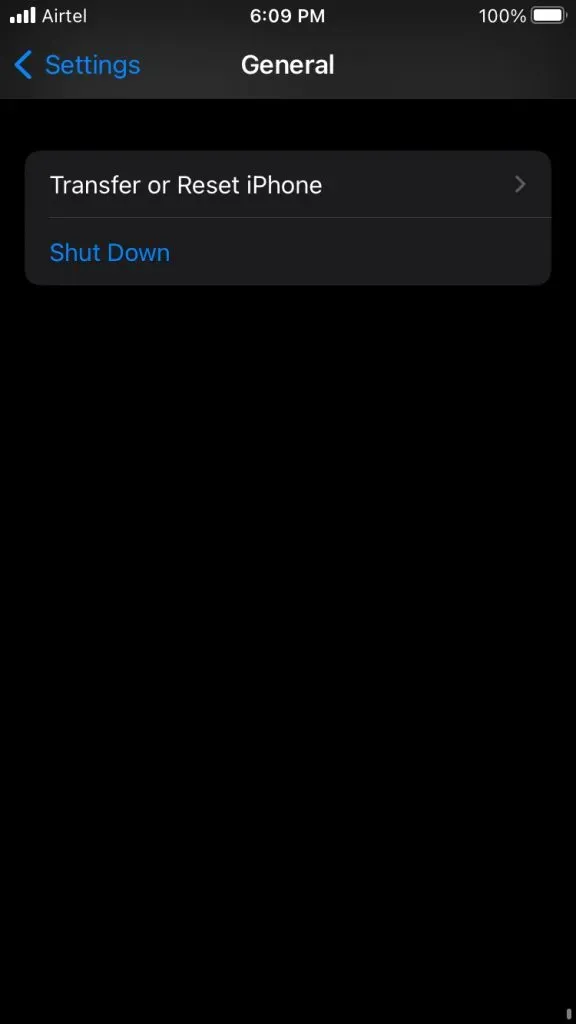
- Napsauta ”Reset” -painiketta.
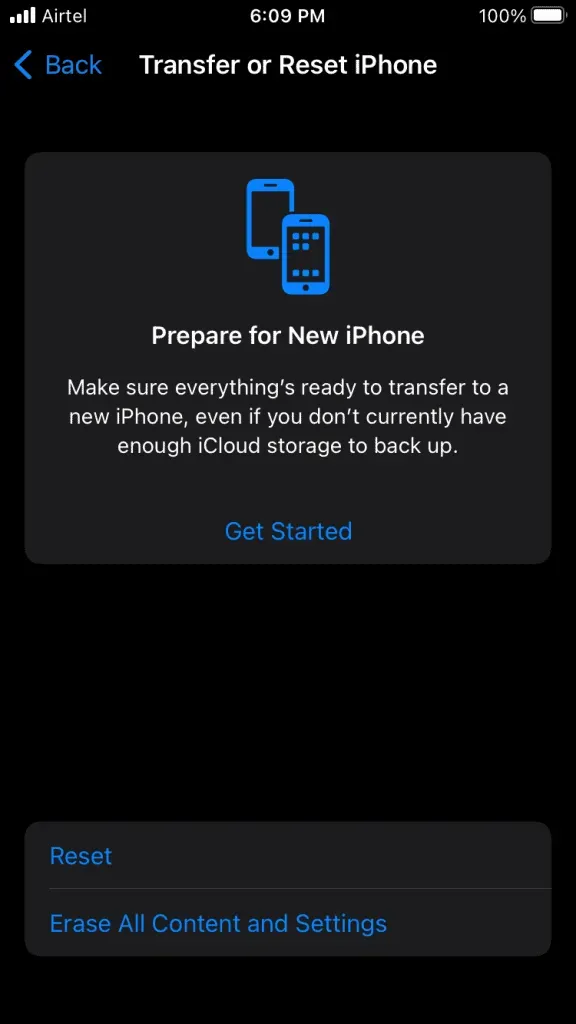
- Napsauta ”Palauta verkkoasetukset” -vaihtoehtoa.
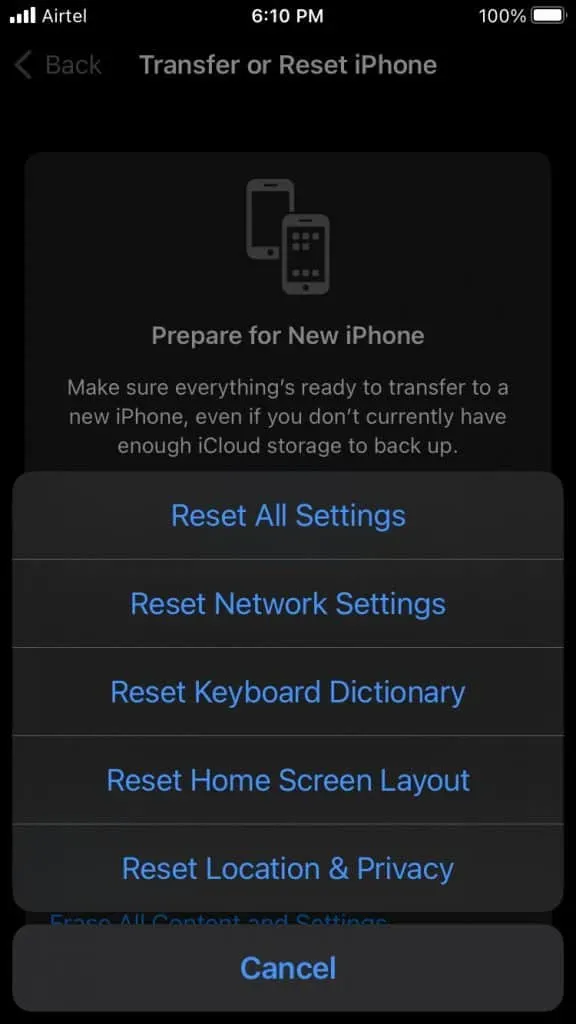
- Vahvista toimenpide käymällä läpi suojausprotokolla.
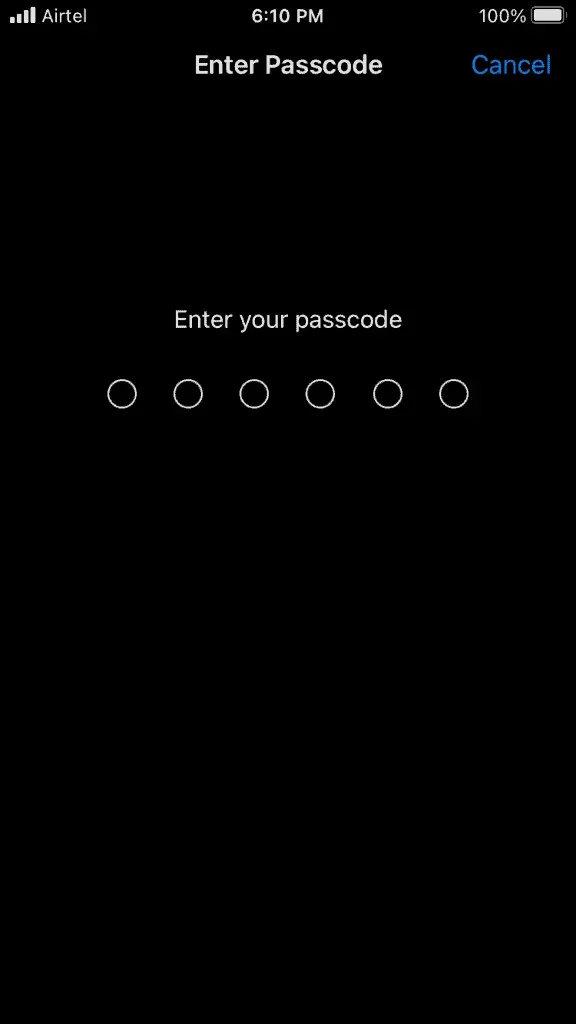
- Napsauta Nollaa verkkoasetukset -ponnahduspainiketta.
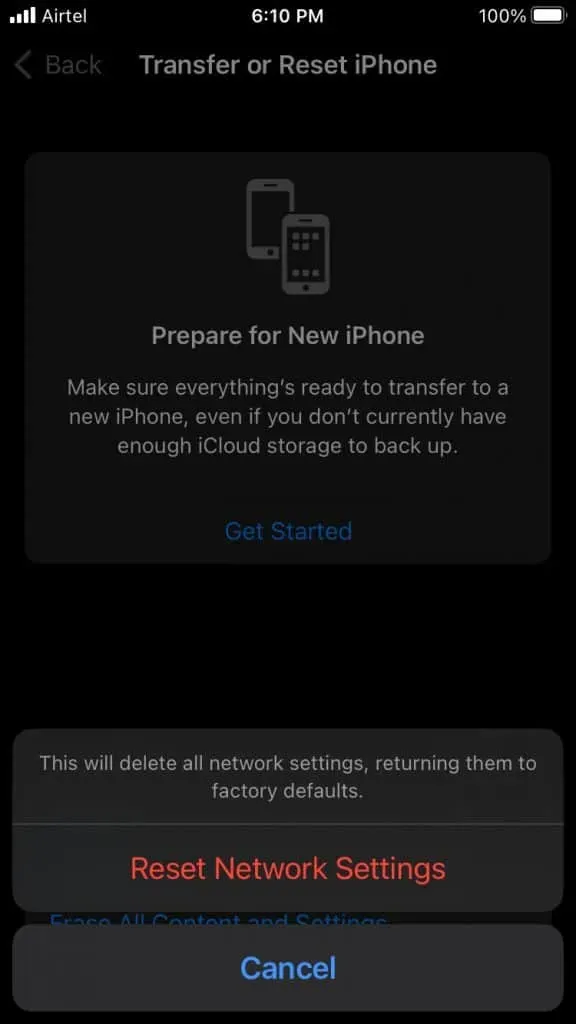
iPhone muuttuu mustaksi ja Apple-logo ilmestyy näytölle. Istu alas ja katso laitetta 0 %:sta 100 %:iin. Verkon nollausprosessi kestää alle kaksi minuuttia uusimmassa iPhone-sarjassa.
Nollaa kaikki asetukset
Varmuuskopioi iPhonen tiedot paikalliseen tallennustilaan iTunes- tai Finder-sovelluksella. Emme halua käyttäjien vaarantavan tietoja ja päätyvän tietojen menettämiseen. iPhonen nollaaminen ei poista tallennettuja tietojasi, mutta haluan sinun varmuuskopioivan tietosi varotoimenpiteenä.
Huomautus. Menetät tallennetut asetukset, mukautetut asetukset jne.
- Käynnistä Asetukset-sovellus.
- Siirry kohtaan ”Yleiset” nähdäksesi lisää.
- Napsauta vaihtoehdoista Siirrä tai Palauta iPhone.
- Napsauta ”Reset” -painiketta.
- Napsauta ”Palauta kaikki asetukset” -vaihtoehtoa.
- Vahvista toimenpide käymällä läpi suojausprotokolla.
- Napsauta Palauta kaikki asetukset -ponnahduspainiketta.
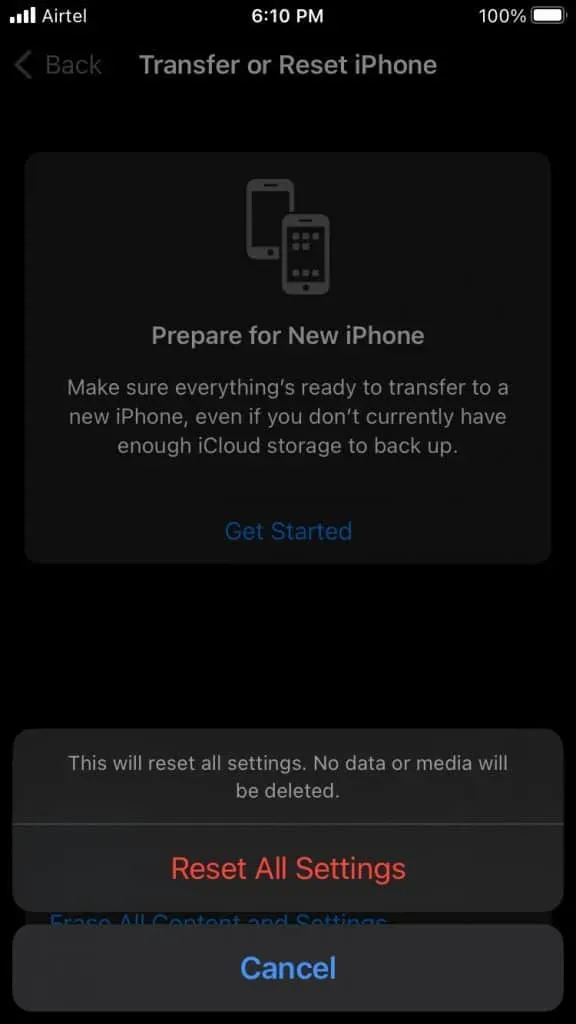
iPhone muuttuu mustaksi ja Apple-logo ilmestyy näytölle. Kaikkien asetusten palauttaminen kestää kauan vanhemmissa puhelimissa, joten älä panikoi, jos laite ei näytä edistymistä. Kestää alle viisitoista minuuttia, ennen kuin vanha iPhone 6S, jossa on iOS 15, palauttaa kaikki asetukset.
lopputulos
Lataa ja asenna erillinen sähköpostisovellus, jos et pysty todentamaan palvelinta. Asensin virallisen Gmail-sovelluksen Googlelta iPhoneeni ja se toimii hyvin. Microsoft Exchange on erilainen tarina, joten ota yhteyttä MS:n asiakastukeen saadaksesi lisätukea. Kerro meille, mikä ratkaisu auttoi sinua korjaamaan sähköpostipalvelinvirheet iPhonessa.



Vastaa